PDF恢复 - 如何恢复丢失的PDF文件
如何在电脑上恢复丢失的PDF文件?从计算机硬盘意外删除PDF文件并清空回收站之后怎么办?遇到这种情况不用慌,本文小编将介绍最好的PDF数据恢复软件,帮助你从计算机硬盘恢复已删除的PDF文件。
第1部分:PDF概述
PDF(可移植文档格式)由Adobe系统开发,是一种专有的文件格式,广泛用于办公和阅读。这个先进的软件是由John Warnock(Adobe Systems的联合创始人)于1991年从一个名为“Camelot”的系统开发的,它允许用户更方便的阅读电子文档 。
PDF格式基于PostScript的变体封装,其可以包括字体,文本,图像,2D矢量图形,超链接等单一或组合内容到文件中,此文件格式还支持加密存储。
PDF文件通常用于与许多企业共享信息,这些企业提供白皮书,反馈表和标准报告时一般采用可供下载的PDF文件。PDF文件也被用于电子书打印出版以及许多机构用于存档他们的文档资料。总而言之,PDF是世界上最常用的文档文件格式之一。
第2部分:最佳PDF文件恢复软件

专业的恢复PDF恢复软件
- 安全快速地从已清空的回收站和计算机硬盘中恢复已删除或丢失的PDF文件。
- 支持恢复由于误删除,格式化硬盘,计算机系统崩溃和病毒攻击而丢失的PDF文件。
- 恢复成功率高,没有任何文件质量损失。
- 支持的操作系统:Windows 10/8/7 / XP / Vista; Mac OS 10.13,macOS 10.12,OS X 10.11,10.10,10.9,10.8,10.7,10.6。
第3部分:如何从计算机中恢复丢失的PDF文件
在计算机上下载并安装万兴恢复专家软件,按照以下步骤在Windows计算机上执行PDF恢复。如果使用的是Mac,则可以下载mac版。
第1步-选择位置
要执行恢复,必须先选择丢失数据的位置。这里我们以PDF存储在C盘为例,打开软件,在页面上选择C盘位置,点击右下角开始按钮。

第2步-扫描所选位置
该软件将开始扫描,通常扫描可以在几分钟内完成,但是如果文件很大,需要的时间就会相应变长。进行扫描时也可以根据需要方便地停止扫描或边扫描边查找丢失的文件。
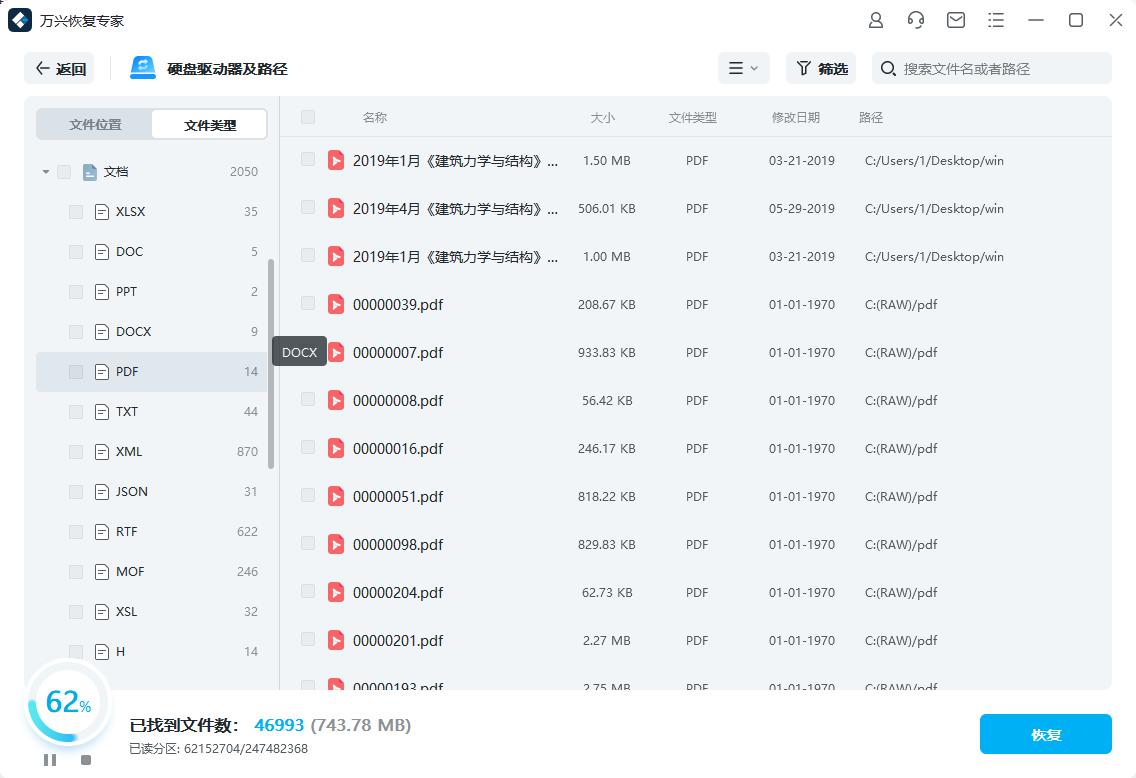
第3步-预览和恢复
在单击“恢复”按钮以取回文件之前,可以预览它们以确保要恢复的文件与所找的文件相同。确认后,单击“恢复”按钮将文件保存至指定位置。
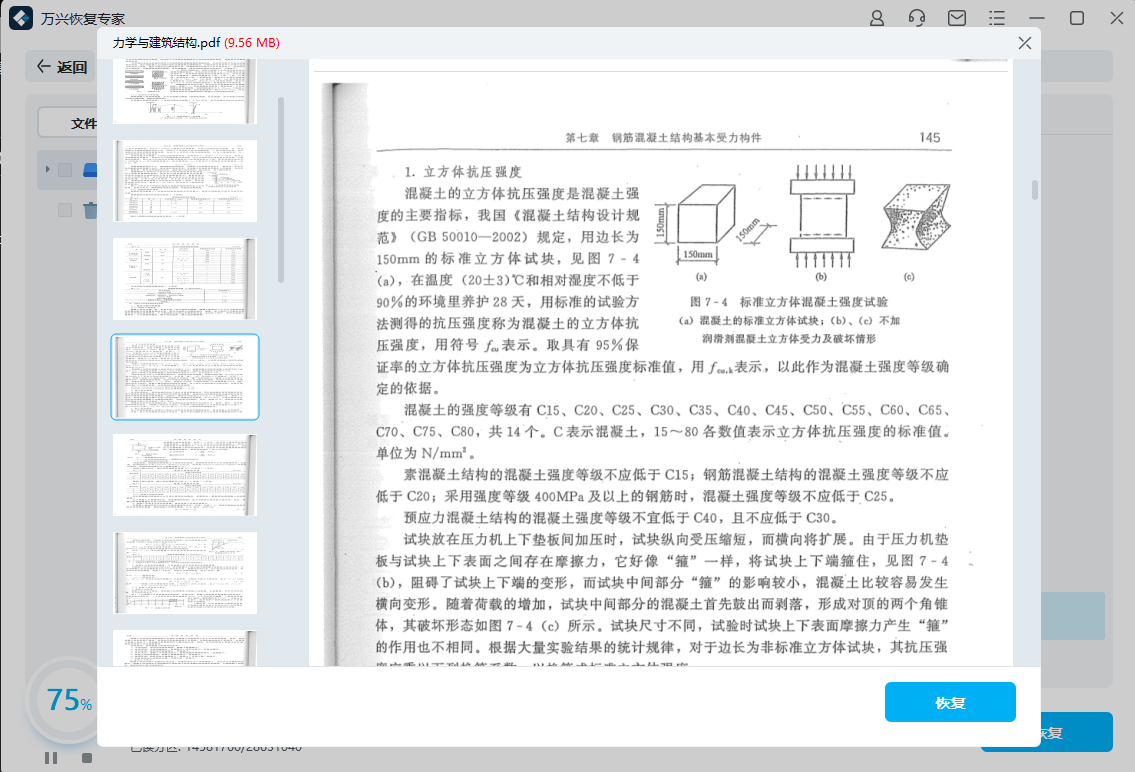
建议不要将文件保存在原位置,如果将恢复的文件保存在以前删除它们的位置,则数据会被覆盖。
第4部分:如何恢复和修复损坏的PDF文件
当PDF文件损坏时,可以使用专业恢复软件恢复损坏的文件。有时PDF文件无法打开的原因是可以手动解决的小问题。解决方案如下所示。
1.检查并修复Adobe Reader
- 首先,检查Adobe阅读器:
- 打开Adobe Reader并转到“ 帮助”,选择“ 检查更新”
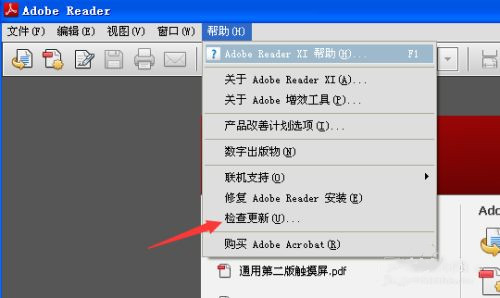
如果Adobe Reader确实已损坏,请对其进行修复。
- 打开Adobe Reader>转到“ 帮助” >“选择修复Adobe Reader安装”选项。
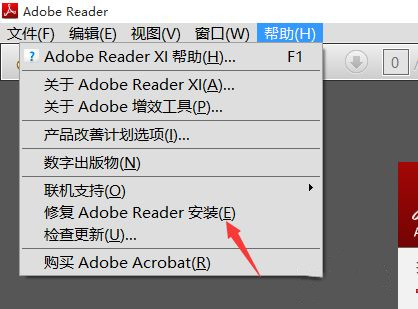
2.使用其他PDF阅读器工具替代Reader
可以在线搜索更多替代PDF阅读器工具,例如Foxit,Evince等,尝试打开PDF文件。
3.修复PDF文件
将损坏的PDF文件还原到以前的版本,如果有备份则将其修复。
- 打开窗口浏览
- 找到PDF文件并右键单击它以选择“ 属性”
- 选择以前的版本以查找所需的版本
- 单击以打开所需的版本,然后单击“还原”
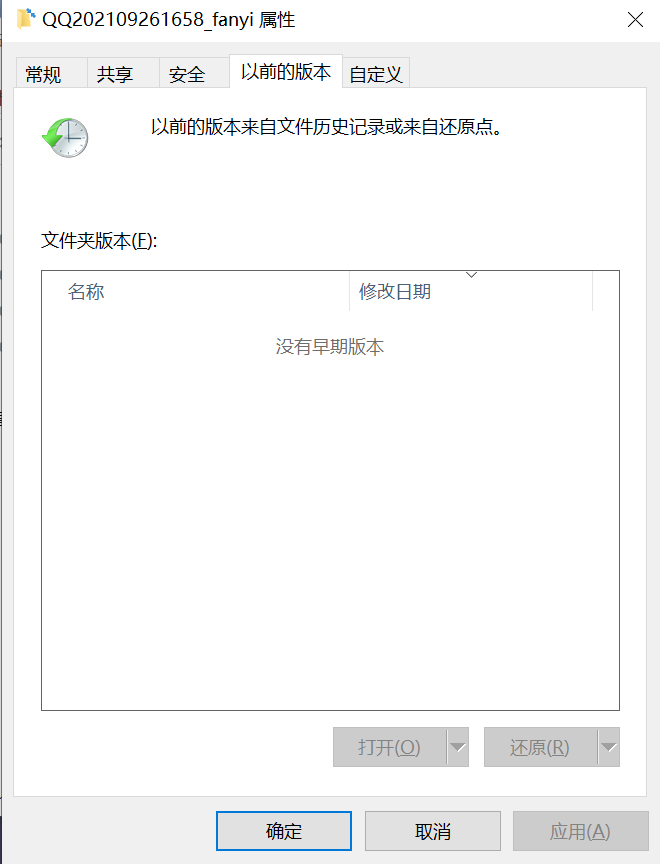
4.在线试用免费的PDF修复工具
如果上述解决方案无法恢复损坏或损坏的PDF文件,最后的解决方案是使用PDF修复工具。建议使用以下PDF修复工具:
- Office恢复: Office恢复是一种免费的数据恢复软件,用于恢复损坏和损坏的电子邮件,媒体,数据库和许多办公生产力应用程序。
- PDF Resizer: PDF resizer是一个免费的在线工具,通常用于调整大小,压缩或重新缩放PDF文档以节省磁盘空间,但它在修复损坏的PDF文件时也非常有用。
- PDF2GO: PDF2Go是一个免费工具,用于在线编辑PDF文件。它还具有其他功能,如转换,合并,压缩,拆分,旋转,加密以及修复PDF文档。
最后总结:
当重要的PDF文件损坏或损坏时,我们要想办法尽快恢复数据。我们需要一款简单高效的PDF数据恢复工具,如万兴恢复专家数据恢复软件,它可以帮助用户快速恢复丢失或删除的文件以及损坏的文件。




